Numbers
Руководство пользователя Numbers для Mac
- Добро пожаловать!
- Что нового в Numbers 14.1
-
- Начало работы с Numbers
- Основные сведения об изображениях, диаграммах и других объектах
- Создание таблицы
- Открытие и закрытие таблиц
- Персонализация шаблонов
- Использование листов
- Отмена и повтор изменений
- Сохранение таблицы
- Поиск таблиц
- Удаление таблицы
- Печать таблицы
- Изменение фона листа
- Панель Touch Bar для Numbers
-
- Перенос текста по словам для размещения в ячейке
- Выделение ячеек
- Фильтрация данных
- Сортировка по алфавиту и сортировка данных в таблице
-
- Основные сведения о сводных таблицах
- Создание сводной таблицы
- Добавление и расстановка данных сводной таблицы
- Изменение параметров сортировки и группировки данных сводной таблицы и многое другое
- Обновление сводной таблицы
- Просмотр исходных данных, которые будут использоваться для значений сводной таблицы
-
- Отправка таблицы
- Основные сведения о совместной работе
- Приглашение к совместной работе
- Совместная работа над общей таблицей
- Просмотр последних действий пользователей в общей таблице
- Изменение настроек общей таблицы
- Закрытие общего доступа к таблице
- Общие папки и совместная работа
- Использование Box для совместной работы
-
- Использование iCloud с приложением Numbers
- Импорт таблицы Excel или текстового файла
- Экспорт в Excel или другой формат
- Уменьшение размера файла таблицы
- Сохранение большой таблицы в виде файла пакета
- Восстановление более ранней версии таблицы
- Перемещение таблицы
- Блокировка таблицы
- Защита таблицы паролем
- Создание собственных шаблонов и управление ими
- Авторские права

Добавление текста внутри фигуры в Numbers на Mac
Добавьте новую фигуру и начните вводить текст или выберите имеющуюся фигуру нажатием, затем введите текст.
Если отображается индикатор обрезки
 , обозначающий, что в фигуре слишком много текста для отображения, нажмите фигуру и перетяните любой из белых квадратов, пока не отобразится весь текст.
, обозначающий, что в фигуре слишком много текста для отображения, нажмите фигуру и перетяните любой из белых квадратов, пока не отобразится весь текст.Чтобы выровнять текст в фигуре, выберите ее, затем в боковой панели «Формат»
 нажмите вкладку «Текст». Нажмите кнопку «Стиль» вверху боковой панели, затем нажмите любую из кнопок в разделе «Выравнивание».
нажмите вкладку «Текст». Нажмите кнопку «Стиль» вверху боковой панели, затем нажмите любую из кнопок в разделе «Выравнивание».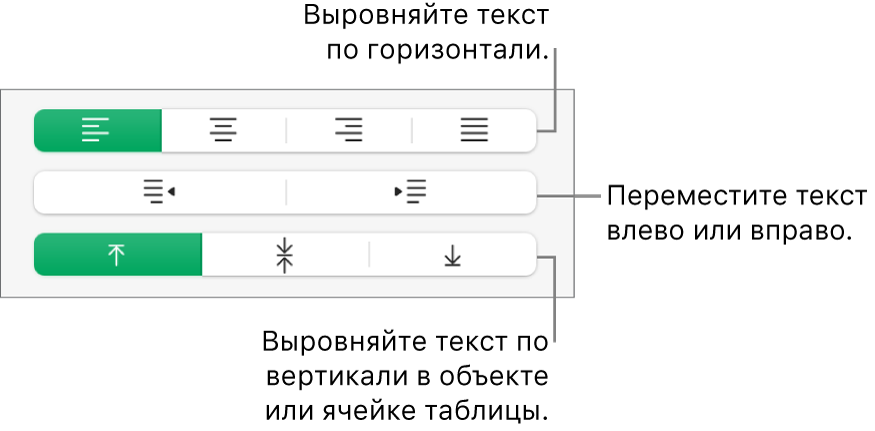
Также можно поместить объект внутрь фигуры, чтобы он был встроен в текст.
Благодарим вас за отзыв.